
▼画像(1)画像のクリックで画像の拡大ができます。↓
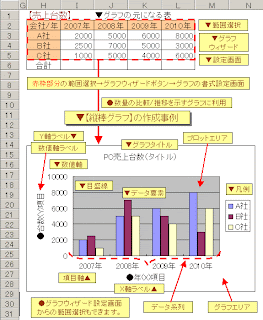
↓
▼0211A▼エクセル↓
グラフの作成 縦棒グラフ(1)エクセル↓
↓
エクセルのグラフ作成機能について↓
エクセルでは表のデータを元にグラフを作成する事が可能です。グラフを作成するには、投稿画像のように【範囲選択】→ツールバーの【グラフウィザード】ボタンをクリック→表示されたグラフの書式設定画面で各種設定をします。エクセルメニュー[挿入]→【グラフ】を選択して【グラフウィザード】を開くこともできます。また、【グラフウィザード】開いてから、【グラフの種類】を選択→グラフの元データを指定する方法もあります。グラフの種類に合わせてデータの配置を細かく設定することもできます。↓
今回は、【縦棒グラフ】を作成してみました。数量の比較や推移を示すグラフとして利用できます。縦軸に台数、横軸に会社名の項目を指定しています。時系列で年を指定することで年次ごとの比較もできます。比較的、簡単に作成できる一般的なグラフなので皆さんも挑戦してみてください。↓
↓
関連サイトの紹介↓
▼下記のリンクで、エクセルのグラフの作成方法の良く分かるサイトを紹介します。参考にしてください。↓
リンク▲グラフの作成・・・【Excel(エクセル)基本講座】↓
リンク▲グラフの作成と挿入方法・・・【初心者のエクセル入門】↓
↓
▼エクセルに関する過去記事です。参考にして下さい。↓
リンク▲Excel、エクセル↓
・・・ブログ【青空の風景】→ラベル(Excel、エクセル)より↓
↓
▲0211A▲↓















※コメント投稿者のブログIDはブログ作成者のみに通知されます